


近期一些安装了win11系统的小伙伴跟小编反馈想要打开win11硬件加速gpu计划,但是不知道应该怎么打开,针对这个问题小编今天来给大家介绍一下win11硬件加速gpu计划在哪开的操作方法,跟着小编以下步骤一起来学习一下吧。
win11开启硬件加速功能的方法:
第一步:首先鼠标点击win11系统桌面上的win按钮,在打开的开始菜单中选择 设置 选项。
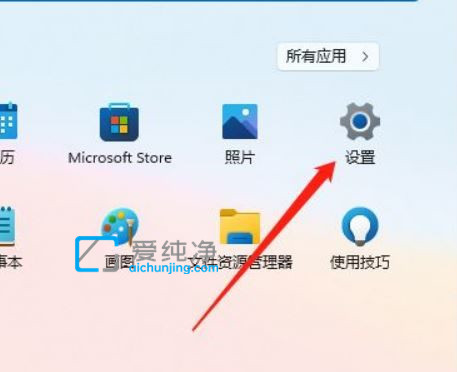
第二步:在打开的win11设置窗口中,找到 显示 选项。
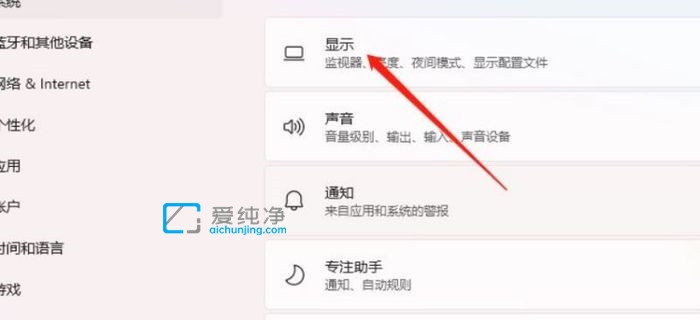
第三步:在显示选项里面,找到相关设置 下面的 图形 选项。
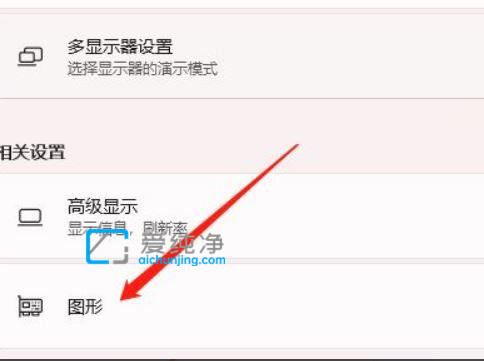
第四步:在进入图形界面中,鼠标点击 更改默认图形设置 选项。
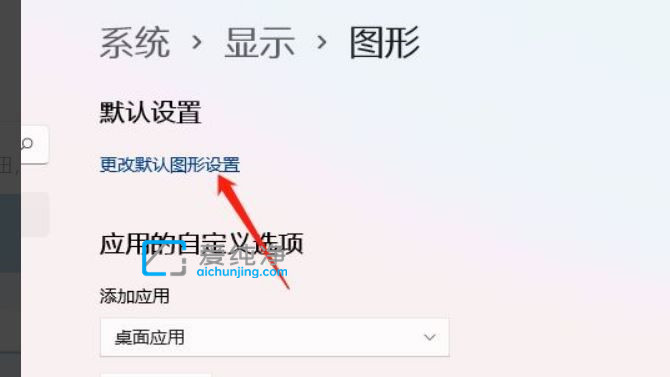
第五步:进入设置界面中,我们只需要打开 硬件加速GPU计划 选项即可。
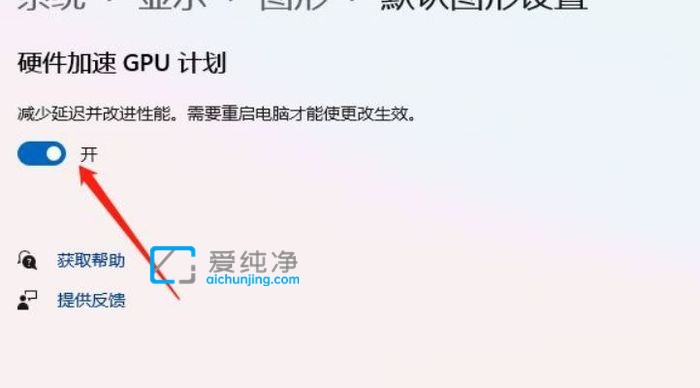
以上就是win11硬件加速gpu计划在哪开的全部内容了,大家可以根据以上步骤来操作,更多精彩资讯,尽在爱纯净。
| 留言与评论(共有 条评论) |